
制作教程
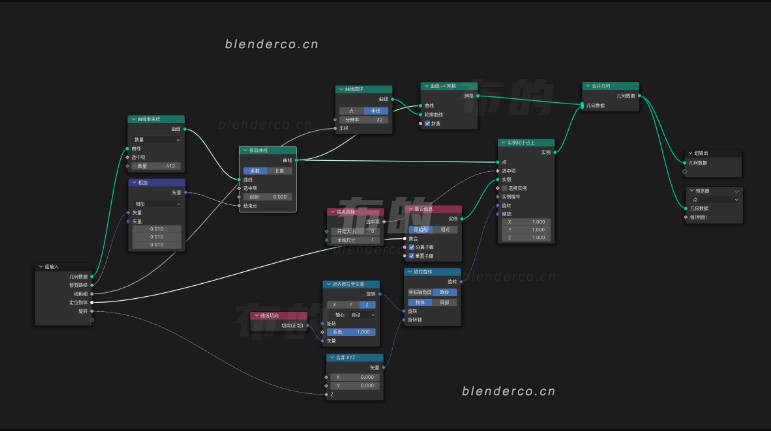
-
- 把物体定在路径上
- 路径曲线不能直接增加倒角,会增加大量无用点
- 实例化于点上,把充电头这个实例定在点上
- 端点选择,减少首尾的端点,并让充电头定位在最后的端点
- 设置方向
- 曲线切向,让充电头转向和路径一致
- 对齐欧拉至矢量,把方向设置对了
- 欧拉旋转,控制充电头的旋转
- 合并xyz,单独控制z轴方向
- 路径生长
- 修剪路径,让路径生长,充电头也跟着最后一个端点一起运动
- 第一个端点的切向不对,用矢量运算的相加,在原来的修剪路径数值上增加0.01的值
- 路径添加厚度
- 合并几何,把曲线和生成的充电头合并起来
- 曲线——网格,得先把曲线转到网格才能增加厚度实体化操作,轮廓曲线用曲线圆环来设置他的形态为圆形
- 把物体定在路径上
思路大概就是这样,然后再修修改改,优化一下就可以了。
使用说明
不想复刻的话可以直接把文件拖进去,追加TodeTree里的跟随路径节点就行了,想用下我做的路径的话curve里面的曲线也可以追加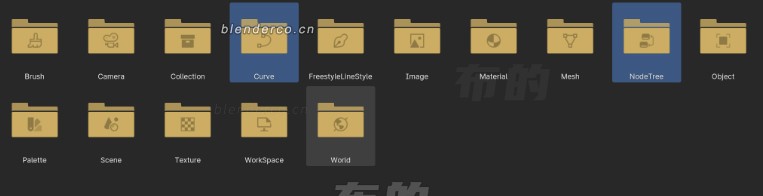
把想要跟随的物体和原点归位到原点,位置旋转缩放也记得应用,然后快捷键M放到新的集合里面去,方便管理

然后就可以调节参数了。路径可以随便修改,可以把自己的路径添加几何节点使用;可以调节路径的粗细;可以任意选择要进行跟随的物体;路径也可以随时修剪。
其实类似的路径跟随效果,直接用修改器也能制作,比如这个up的方法
但几何节点也是一个不错的选择,后来我看了另外一个up的教程后,就复刻了一下下,踩了挺多坑、莫名其妙的bug,多亏后来有大佬解答才最终解决了。
下载地址:https://tycon.lanzouo.com/iC4Jj1mhcnwd






请先 !